
卡西歐的自拍神器在自拍界非常有名啊, 很多部落客, 麻豆都是人手一支,
拍照起來除了畫質好, 膚質更是好的沒話說
對於我們這種拍照需求其實不是很大的, 而且價格高昂, 買一台自拍神器都能買一台專業的單眼相機了
所以一直都是處於觀望而遲遲沒有下手,
這次想說Baby要出生了, 之前W就一直聽我講說I PHONE拍照畫質拍起來很好, 跟三星簡直沒得比
本來W想換一台 I PHONE6 給我, 還好有跟我討論了一下,
因為一直以來我都是使用三星NOTE系列的大螢幕了,
I PHONE6 PLUS的價格也逼近台幣三萬, 我就開玩笑說如果要買I6 還不如買台自拍神器給我 XD
沒想到我的願望就這樣成真了, 超級開心的, 謝謝你, 我親愛的老公 ♥
最新的TR50上市日期為 2014年9月
自拍神器有五種顏色, 香檳金 / 寶石藍 / 玫瑰紅 / 白色 / 粉色


官網售價為 NTD 29,490, 但是重點是買不到啊
查了一下, 購物中心的價格普遍都落在 NT32,000 ~ NT35,000之間
台灣比較吃香的顏色是 玫瑰紅 / 白色 / 粉色 所以這三種的價格相對會高一點
W在澳門詢問後, 澳門的價格落在 MOP7000 左右, 另外送一張16G的記憶卡, 折合台幣約 NTD 27,600
若是選擇 白色 / 粉色的價格就會再貴個一二千台幣左右, 只能說每個國家對顏色的喜好不同
價格也相對的會有差異, 不過澳門與台灣最大的價差居然有七千之差, 只能說價差真的很大
W買的時候有主機, 充電器, USB充電線, 皮套, 記憶卡, 及加購的副廠電池
W買來時我還在台灣待產, 帶來的配件也只就有主機加充電線等配件, 沒辦法幫TR50記錄開箱文了, 殘念
只好簡易記錄一下TR50的外觀及部份我常使用到的功能嘍~

本來我中意的是白色或玫瑰紅, 但白色W說太白了, 所以直接選擇玫瑰紅
但我覺的玫瑰紅也好好看哦, 玫瑰紅不是正紅的紅色, 而是帶有點桃紅又偏紅的紅色

跟TR15, TR35 素面不同的是, TR50有菱格紋
有的人覺的菱格紋很醜, 但我真心覺的挺美的啊, 因為有了菱格紋大大小小不同的格紋, 帶點珠光的烤漆
整台的顏色不會素素的很單調, 隨著光線的折射, 每個角度都能反射出不同深淺的顏色

機器的底端也做了菱格的切割紋, 還有一個吊飾孔, 可以把繩子串過去, 以防相機掉落

與 TR15 & TR35 不同, TR50的另一大賣點就是全機在日本製造, MADE IN JAPAN
憑著這幾個字, 我想這也是TR50價格會這麼貴的原因之一吧~

相機內側貼有貼紙有相機的序號等資料

TR50有270度的旋轉, 拍照時按銀色鍵就可以拍照了

按著側邊的OPEN鍵就可以很輕易的把相機蓋給滑開, 裡面的電池是可以替換的
除了原廠配置的電池, W有另外多買了一個副廠電池給我當作備用

接頭的部份有 USB & HDMI 兩種可以選擇

背面則是鏡頭及螢幕的部份, 電源及喇叭孔, 收音孔都在背面

鏡頭的周圍有著紅色寶石般的圍繞著, 看起來把鏡頭襯托更好看了, 一邊有閃光燈及收音孔

另一個角度拍攝鏡頭的部份,
紅色寶石圈看起來很像美少女戰士的月光棒之類的XDD
SEE, 是不是很像?? 有看過美少女戰士的捧友就會知道我在說什麼, 哈哈

把鏡頭180度攤平, 這也是我最常使用的拍照角度, 鏡頭因為有廣角, 人多也不怕, 可以把整個景都拍進去

開機後, 上面有個五個小點, 所有的功能選單都在這五個點操作,
只要輕點一下就會有MENU選單跳出來
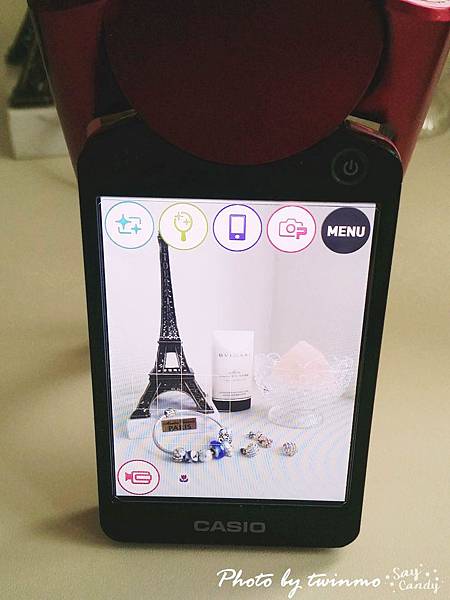
點選後就會有五個圓圈的功能表

第一個 [相機P] 的部份是可以選擇相機的模式, 裡面有六種模式可以選擇,
有AUTO / 專業進階自動 / 擺姿勢拍攝 / BS SHOT / ART SHOT / 美顏BRT


這是ART SHOT裡面的模式, 也有11種模式可以選擇

除了手動拍攝也可以使用手機進行不同角度的拍攝,
首先要在手機下載 EXILIM Remote 的APP


安裝完成後, 在TR50選擇搖控拍攝

相機會開始準備與手機連線

接下來要在手機的連線中, 選擇TR50的選項

第一次連結要輸入密碼即可連線, 連線後就可以使用手機進行控制鏡頭拍攝嘍!

接下來是美顏的設定, 可以依據膚色及肌膚的平滑度進行設定, 設定完成後,
拍照模式改成美顏BRT就會依據設定來拍照,
但很困擾的是使用美顏BRT拍照一次就要幫你拍三張不同的膚色
這樣在挑照片時重複性就會很高, 不知道該如何挑起
後來我發現, 只要使用 "專業進階自動" 的模式拍照, 會自動偵側拍照模式
一樣是會有美肌的效果, 又不用一直刪照片刪到快 KI肖
另外有個擺姿勢拍照的模式, TR50會連拍五次才會停止,
害我每次都想說他怎麼會一直拍照, 讓我手忙腳亂的要去阻止他,
我也是剛剛看了介紹才知道, 哈哈哈 XD, 目前比較常使用到的就是這幾個功能嘍~

看照片的話, 左上方有個鍵頭 PLAY 的圖樣, 點下去就會看到所有的照片以及影片

可以在裡頭選擇要直接上傳手機或是照片刪除的動作

如果要上傳照片點選下方最左邊的選項後, 再選擇要上傳到手機的照片
一次可以上傳100張照片到手機裡面, 連線的方法就跟遙控手機拍照的方式相同
很簡單, 很方便, 很快速就能上傳到手機
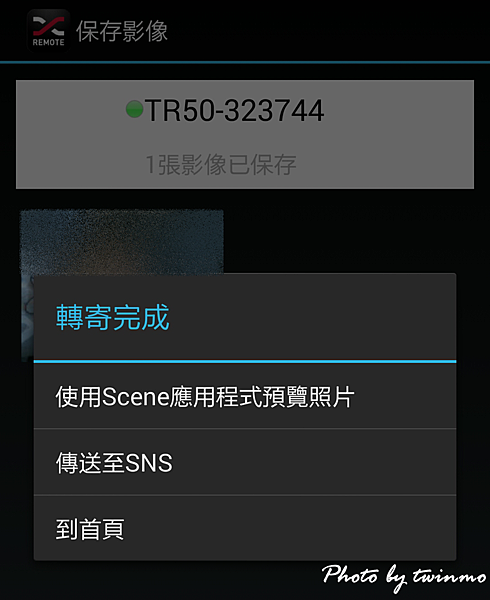
手機上傳完之後, 直接按到到首頁, 就可以到手機的相簿慢慢欣賞照片囉~
有關 TR50 更詳細的功能介紹, 請參閱官網的解說: CASIO TR50
♪ 以上是閃光禮物分享 ♬


 留言列表
留言列表